前回給与計算クエリの計算結果を給与明細控えテーブルに移すコードを記しましたが、
このコードを少し解説します。
フォーム1のテキストボックスは、給与計算フォームを開いている状態でも、
その後ろで開いています。
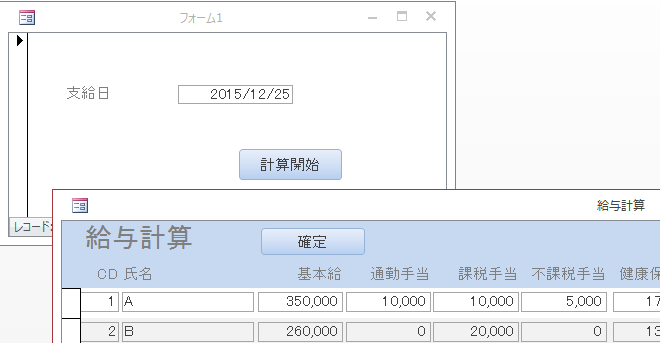
続きを読む
前回給与計算クエリの計算結果を給与明細控えテーブルに移すコードを記しましたが、
このコードを少し解説します。
フォーム1のテキストボックスは、給与計算フォームを開いている状態でも、
その後ろで開いています。
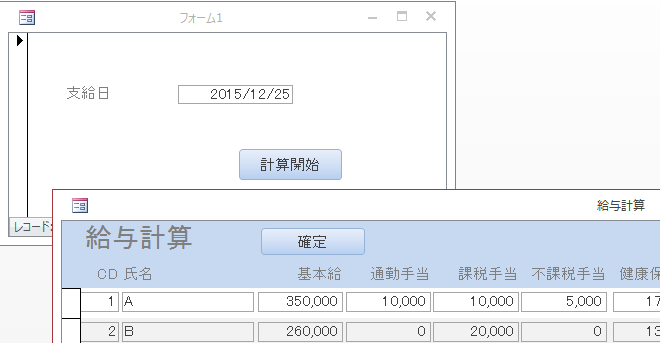
続きを読む
テキスト型と数値型の場合を解説しましたので、次は日付型の選択方法です。
フォーム1のコマンドボタンを追加して、イベントタブのクリック時に次のVBAコードを
入力します。
Private Sub コマンド4_Click()
DoCmd.OpenForm “サンプル”, , , “日付=#” & Me!テキスト0 & “#”
End Sub
書き方は#で囲みます。
テキスト型の「’」が「#」に変わったと思ってください。
続きを読む
給与計算クエリの計算結果を、給与明細控えテーブルには
ADOを使って移します。
今回のサンプルファイルです。
最初に給与計算クエリに、給与明細テーブルの「ID」をフィールドに
追加します。
続きを読む
サンプルファイルをデータ型を選択して開きます。
下記のような簡単なサンプルフォームを作りました。
商品名はテキスト型、単価と数量は数値型です。
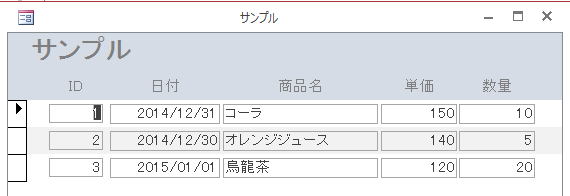
続きを読む
設定漏れがあったので、少し戻ります。
給与計算クエリに、支給日をフィールドに追加します。

作成タブの既存のフィールドの追加をクリックし、支給日を給与計算フォームに追加します。

支給日は表示されなくてもいいので、可視プロパティを「いいえ」にします。
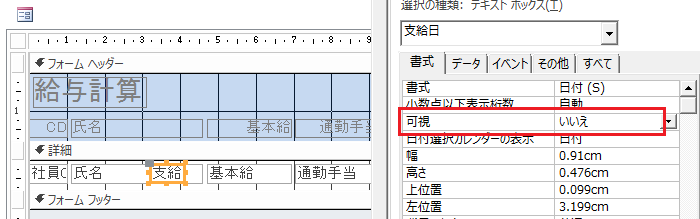
それではフォーム1から給与計算フォームを開きます。
フォーム1のコマンドボタンのVBAコードの最後の行の前に、次のコードを追加します。
Set cnn1 = Nothing
DoCmd.OpenForm “給与計算”, , , “支給日=#” & Me!テキスト0 & “#”
End Sub
太字が追加したコードです。
支給日をテキスト0(フォーム1のテキストボックスの値)のデータを選択してフォームを
開きます。日付の指定の仕方は若干独特ですが、数値型に加え「#」で囲むと覚えて下さい。
データ型によって若干コードが違いますが、これは習うより覚えた方が理解が早いと思います。
実行結果です。
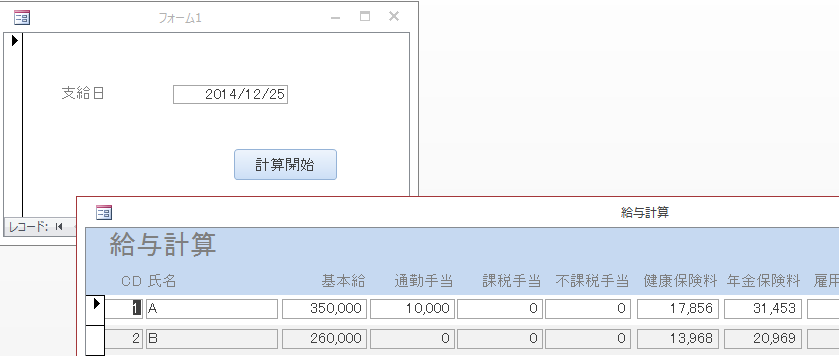
フォーム1でテキストボックスに入力された日付で、ADOでデータが新たに追加され、
その追加されたデータを抽出してフォームに表示されました。
=============================
今日はクリスマスイブ。といっても仕事でバタバタ。
最後に寄ったお客さんは、昨日クリスマスは済ませたとのこと。
なるほど!来年はそうしようと思った慌ただしいクリスマスイブでした。
メルマガを発行します。
ご興味がある方は、メルマガ発行します!
からメールアドレスの登録をお願いします。
本日も最後までお読み頂きありがとうございました。
Docmdというコードが出てきました。
これを使うケースとしては、
フォーム(レポート)を開く場合
docmd.openform “フォーム名(レポート名)”
フォームを閉じる場合
docmd.close
レコードを移動する場合
docmd.gotorecord
続きを読む
Accessでもマクロが使えます。
マクロというと、Excelと同じで
①動作を記録させるマクロ
と
②コードを自分で入力するVBA
の二つのマクロ機能が備わっています。
Excelの場合、VBAが殆どでマクロはポチポチつかう程度ですが、
Accessの場合は、VBAが100%でマクロは全く使いません。
続きを読む
請求書フォームから、請求書レポートを開きます。
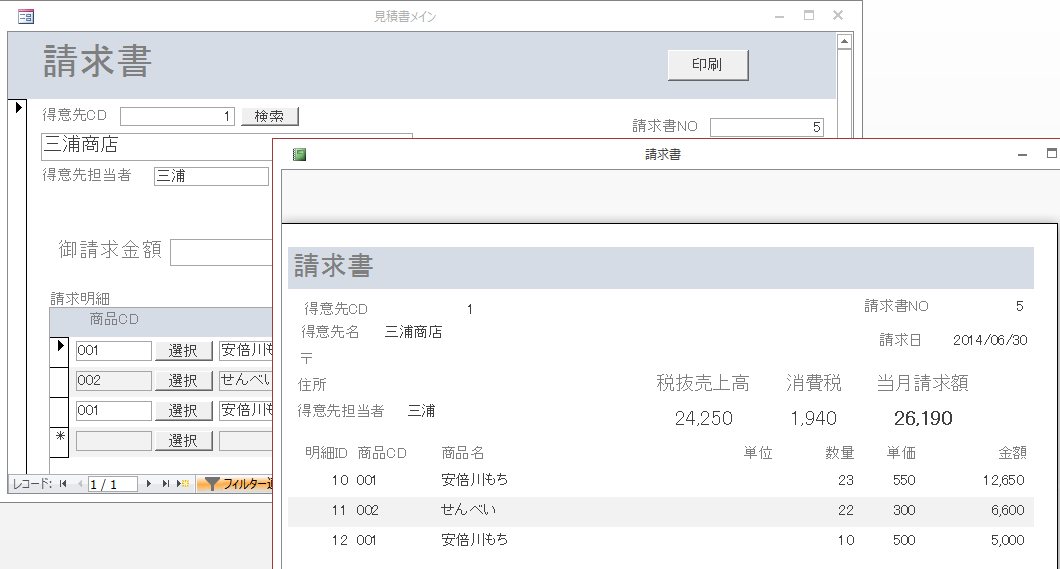
請求書フォームのコマンドボタン、イベントタブのクリック時に次のVBA
コードを入力します。
続きを読む
メインフォームから未収金一覧フォームを開きます。
図のようにコマンドボタンを追加します。
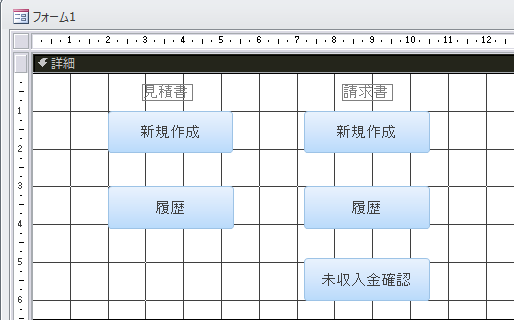
続きを読む
未収入金集計クエリに得意先名を表示させます。
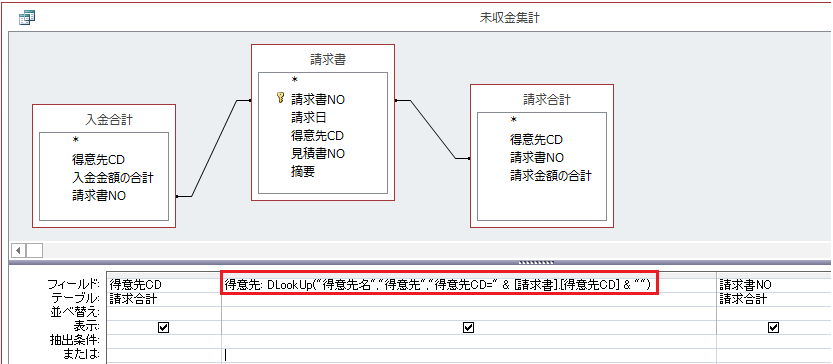
方法は他にもありますが、今回はDlookup関数を使います。
得意先CDはどのテーブル・クエリにも存在しているので、今回は請求書テーブルの得意先CDを
参照します。(どれを参照しても結果は同じです)
続きを読む